Identificarea cauzelor de boot lent folosind „Event Viewer» Windows 7 lent
Creați o vizualizare personalizată
Puteți, desigur, vizualiza revista «Diagnostics-Performance» de mână, dar este mult mai ușor de a crea o vizualizare personalizată - în esență, un filtru care pot fi salvate și utilizate mai târziu. Pentru a face acest lucru, selectați „Creează o vizualizare personalizată» (Creare vizualizare personalizată) «Acțiune» meniul (Acțiune).
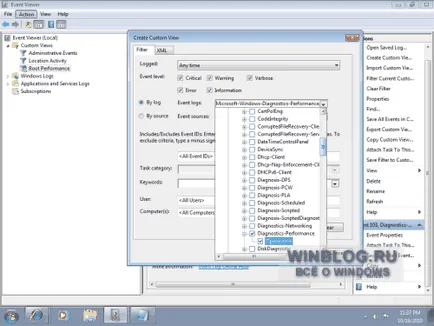
Figura A. selectați caseta de selectare pentru „muncă“ în secțiunea «Diagnostics-Performance».
În „Includerea sau excluderea codurilor de evenimente» (Include / Exclude Event ID-uri), introduceți 100 (fig. B) și apăsați pe «OK».
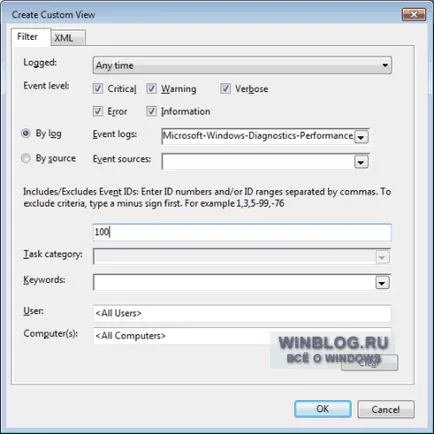
Figura B. Eveniment ID-ul 100 indică cât timp este nevoie pentru a porni sistemul.
În caseta de dialog „Salvați filtrul în vederea personalizat» (Salvare filtru la Vizualizare particularizată, Fig. C), introduceți un nume adecvat (de exemplu, «Time Boot») și faceți clic pe «OK».
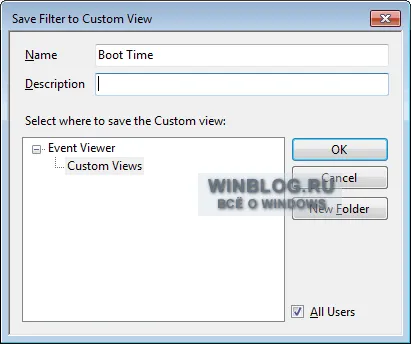
Figura C. Pentru a salva filtrul ca o imagine personalizată, da un nume adecvat - de exemplu, „Boot Time“.
Acum, în același mod, creați o altă vizualizare personalizată, dar în „includerea sau excluderea codurilor de eveniment“ 101-110 intra și de a salva filtrul numit „Încetinirea download“.
Cum pot găsi durata de descărcare
Pentru a afla modul în care Windows 7 este nevoie pentru a descărca de pe computer, selectați filtrul pe care l-ați creat anterior „durata de încărcare“ în „Custom Views» (afișări personalizate) și sorta coloana „Data și ora» (data și ora), în ordine crescătoare. Deci, puteți vedea modul în care timpul de descărcare de la data instalării sale. Fig. D-am ascuns arborele de consolă și acțiunea să se concentreze asupra evenimentelor.
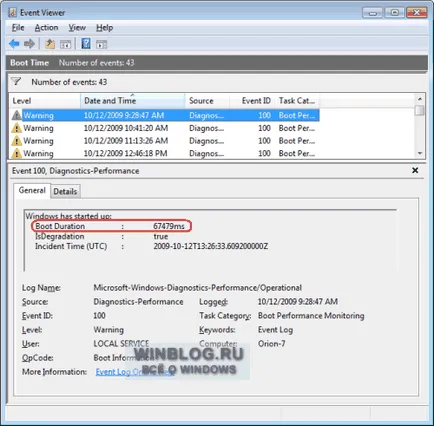
Figura D. coloana de sortare „Data și ora“, în ordine crescătoare, puteți vedea modul în care timpul de descărcare de la data instalării sale.
Vizualizare personalizată „încărcare lentă“ oferă informații cu privire la toate cazurile, burduful în timpul existenței sale. Uneori, descărcarea este întârziată din motive destul de ușor de înțeles - din cauza actualizărilor, drivere sau software.
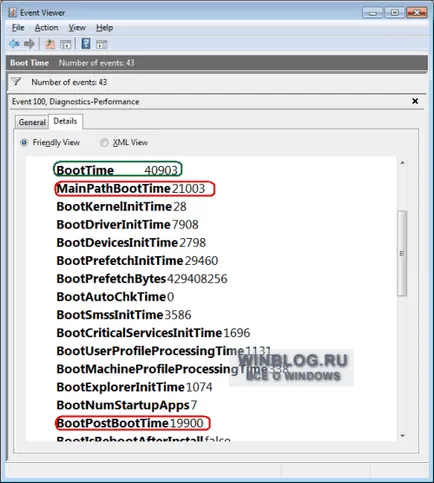
Figura E. În secțiunea „Detalii“ procesul de descărcare este descris în detaliu.